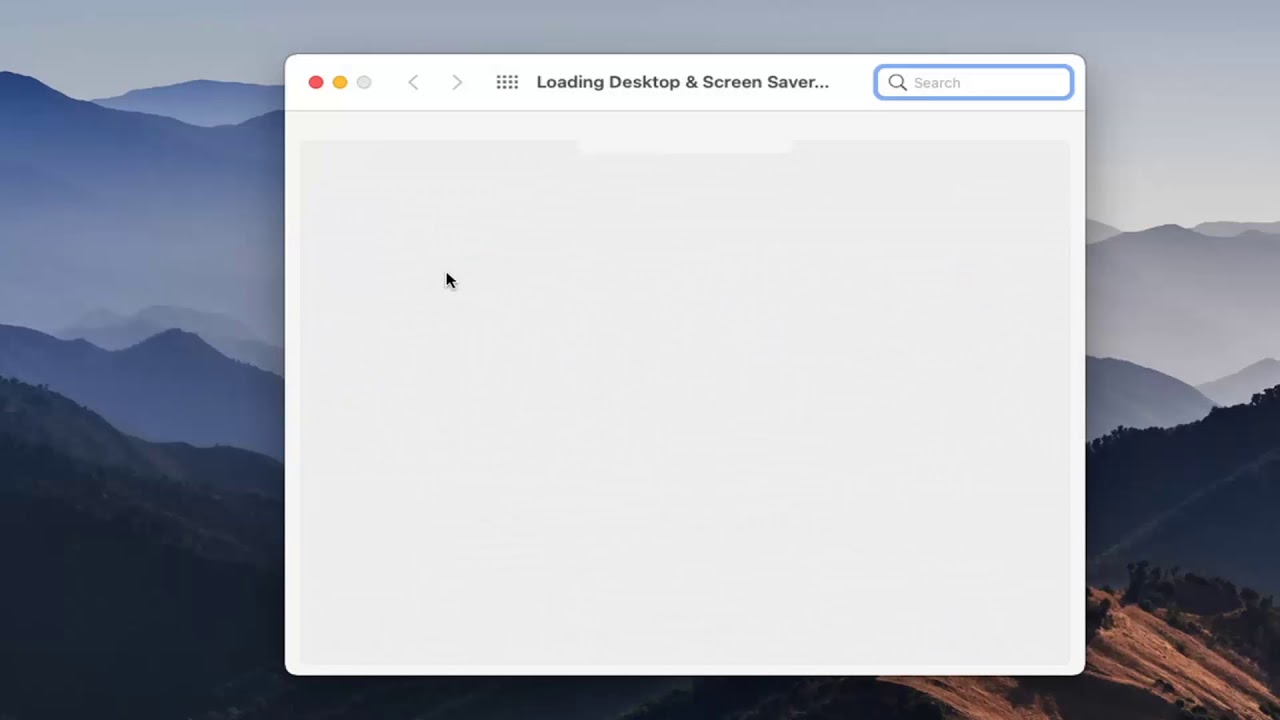
En este artículo les mostraré cómo crear un pase de diapositivas como fondo de pantalla en su computadora MacBook. Básicamente, si desean que el fondo de pantalla cambie cada ciertos minutos en un orden aleatorio, ya sea entre diferentes álbumes de fotos o simplemente porque les gustan los diferentes temas de Mac que están disponibles en su computadora, les mostraré cómo hacerlo. Es un tutorial bastante sencillo, así que comencemos de inmediato.
Paso 1: Acceder a las preferencias del sistema
Para empezar, hagan clic en una zona libre del escritorio y luego seleccionen el ícono de la manzana ubicado en la esquina superior izquierda de la pantalla. A continuación, seleccionen Preferencias del Sistema.
Paso 2: Configurar el pase de diapositivas
Dentro de las preferencias del sistema, seleccionen Escritorio y protector de pantalla. Luego, hagan clic en la pestaña Escritorio. Verán una opción que dice Cambiar imagen. Activen esa opción marcando la casilla correspondiente.
Ahora, donde dice Cada 30 minutos (o el intervalo que deseen), hagan clic en esa área y seleccionen el tiempo deseado para cambiar las imágenes. Pueden elegir entre cinco segundos, un minuto, cinco minutos, 15 minutos, 30 minutos, una hora, o incluso cada día.
Paso 3: Seleccionar las imágenes o temas
En el panel izquierdo, podrán elegir la fuente de las imágenes o temas. Pueden seleccionar diferentes temas de escritorio, como los temas claros u oscuros, o incluso pueden elegir una carpeta de fotos específica. Para ello, hagan clic en el área correspondiente y seleccionen la opción deseada.
Si desean usar una carpeta de fotos específica, hagan clic en el signo + y seleccionen la carpeta donde se encuentran las imágenes que desean rotar. Luego, hagan clic en Seleccionar. De esta manera, el fondo de pantalla cambiará entre las fotos de esa carpeta.
Recuerden tener cuidado con esta opción, ya que si eliminan accidentalmente la carpeta que contiene las fotos, es probable que el fondo de pantalla no funcione correctamente y tendrán que cambiarlo a otra opción.
Paso 4: Aplicar los cambios y finalizar
Cuando hayan terminado de realizar los cambios, cierren la ventana de preferencias del sistema. Es posible que tengan que reiniciar la computadora para que los cambios surtan efecto.
¡Y eso es todo! Con estos sencillos pasos, podrán crear un pase de diapositivas como fondo de pantalla en su MacBook. Espero haber resuelto el problema que tenían y, como siempre, gracias por leer este artículo. ¡Nos vemos en el próximo tutorial! Adiós.
